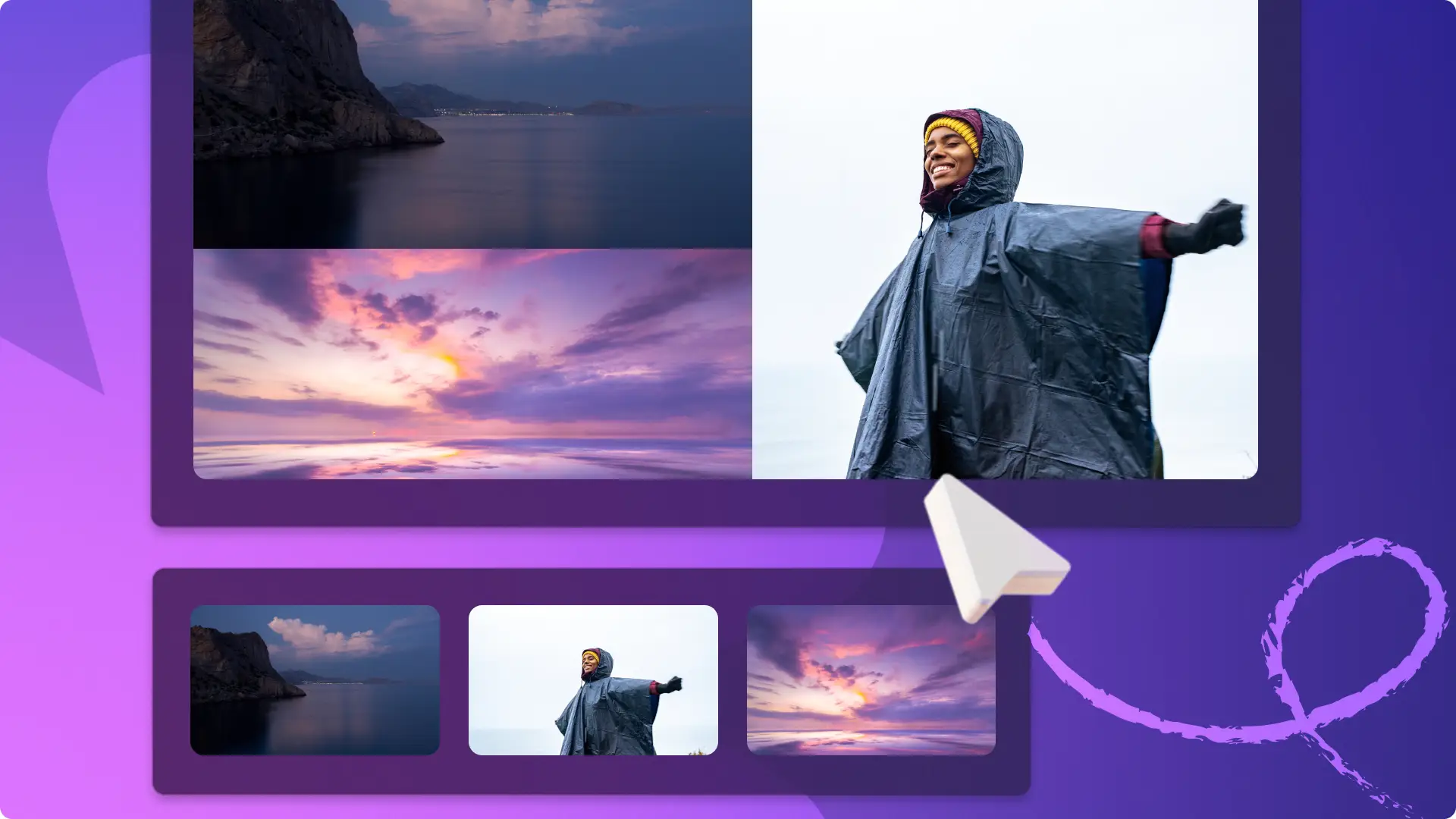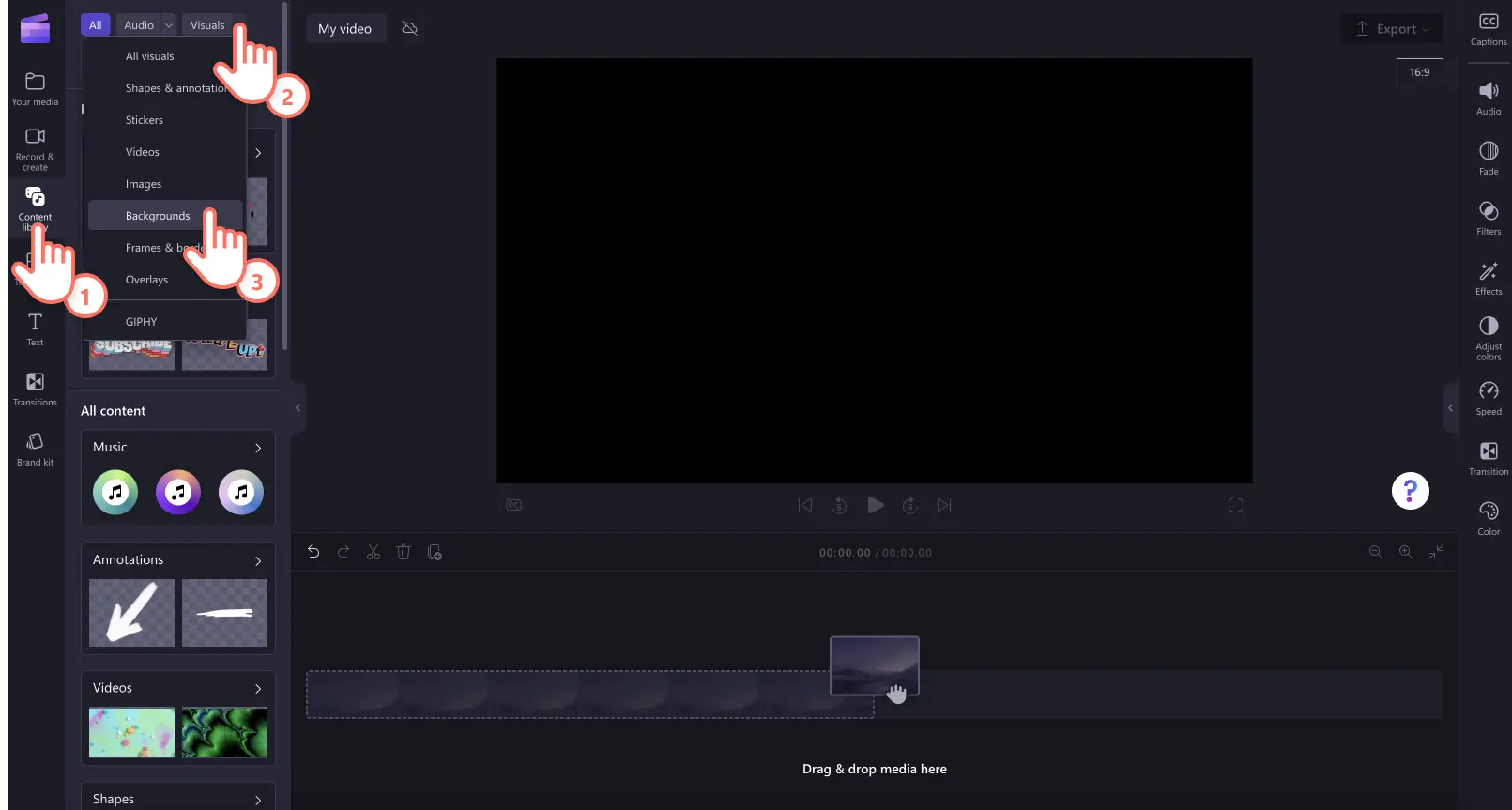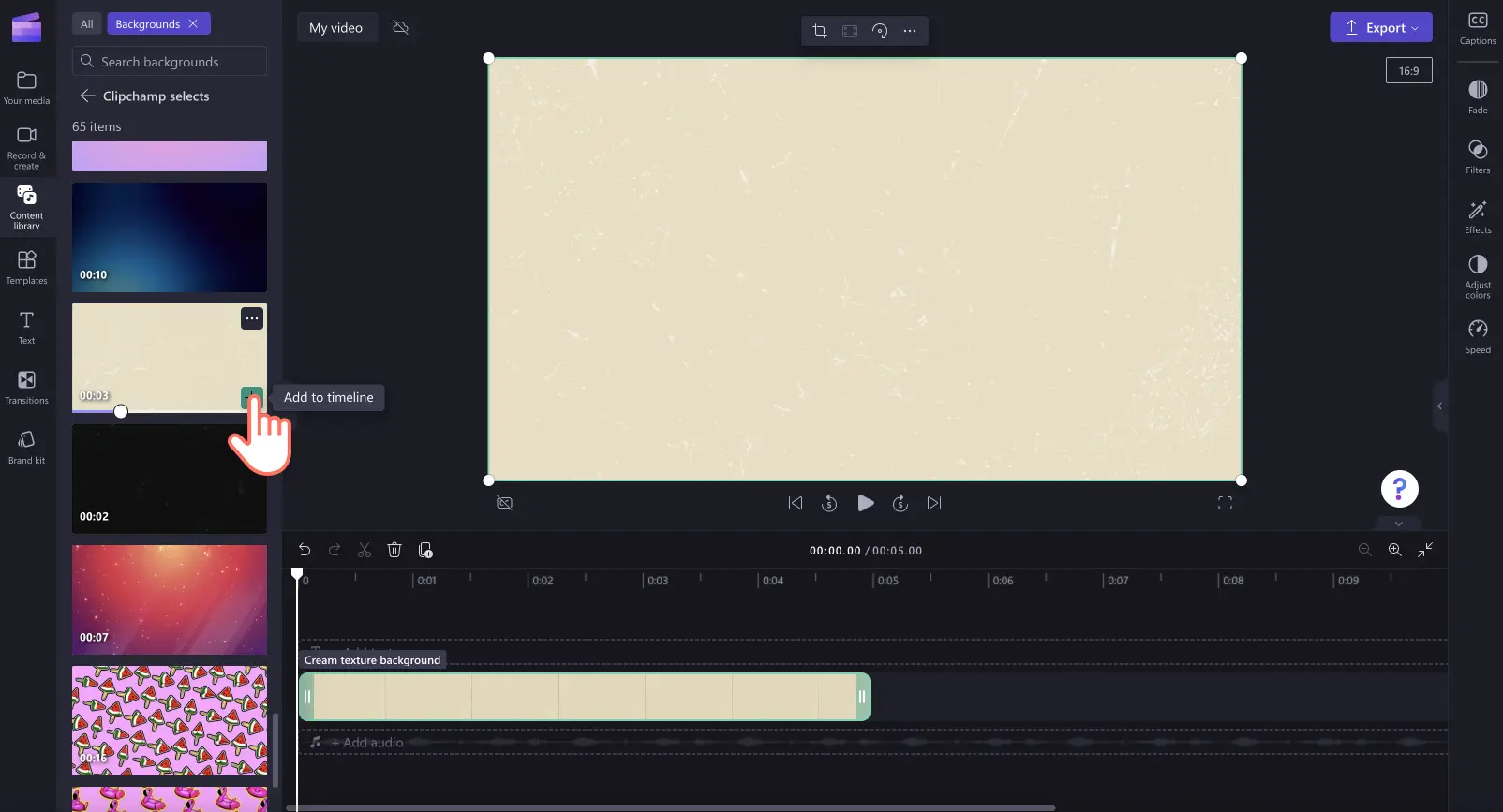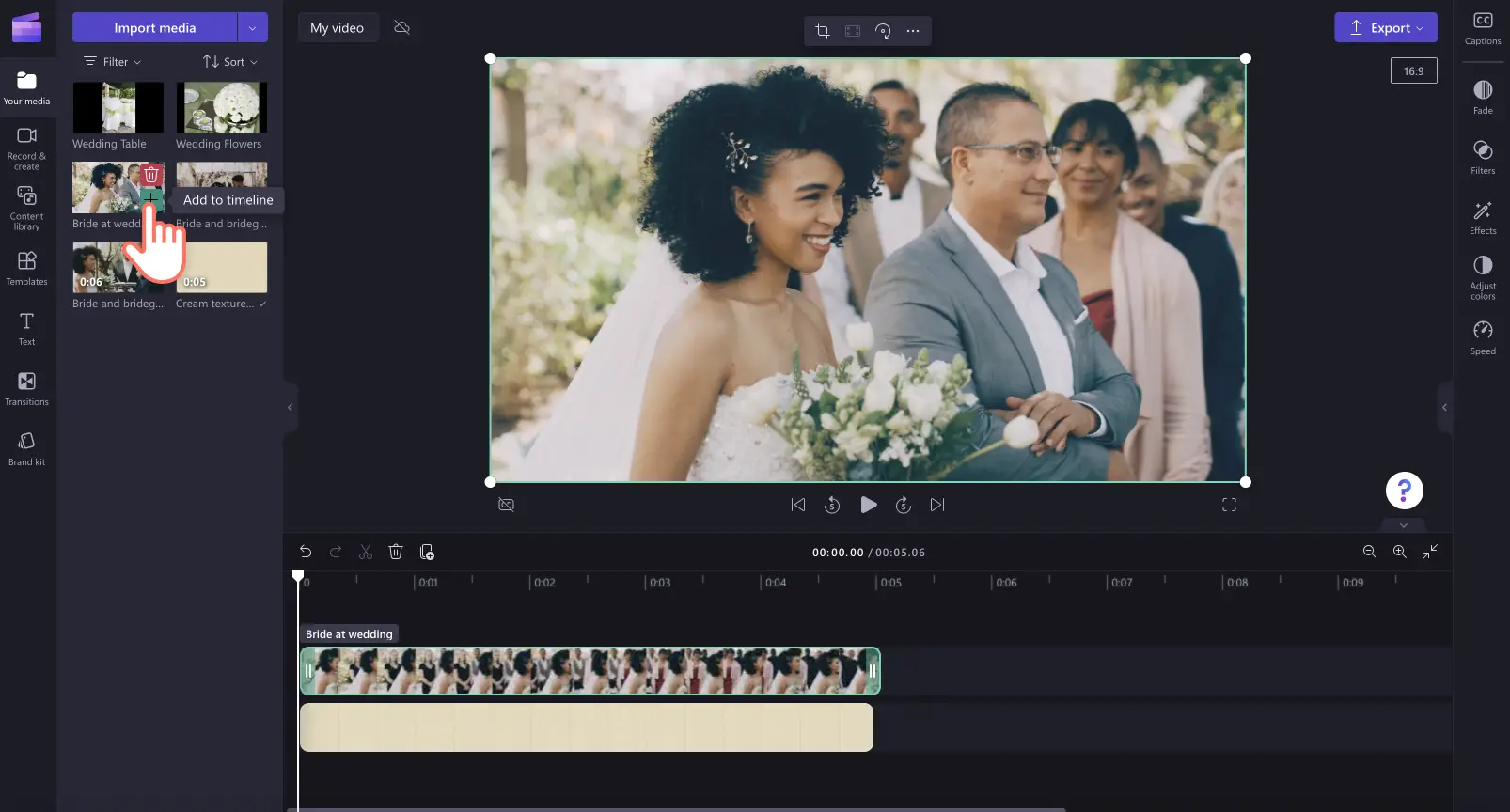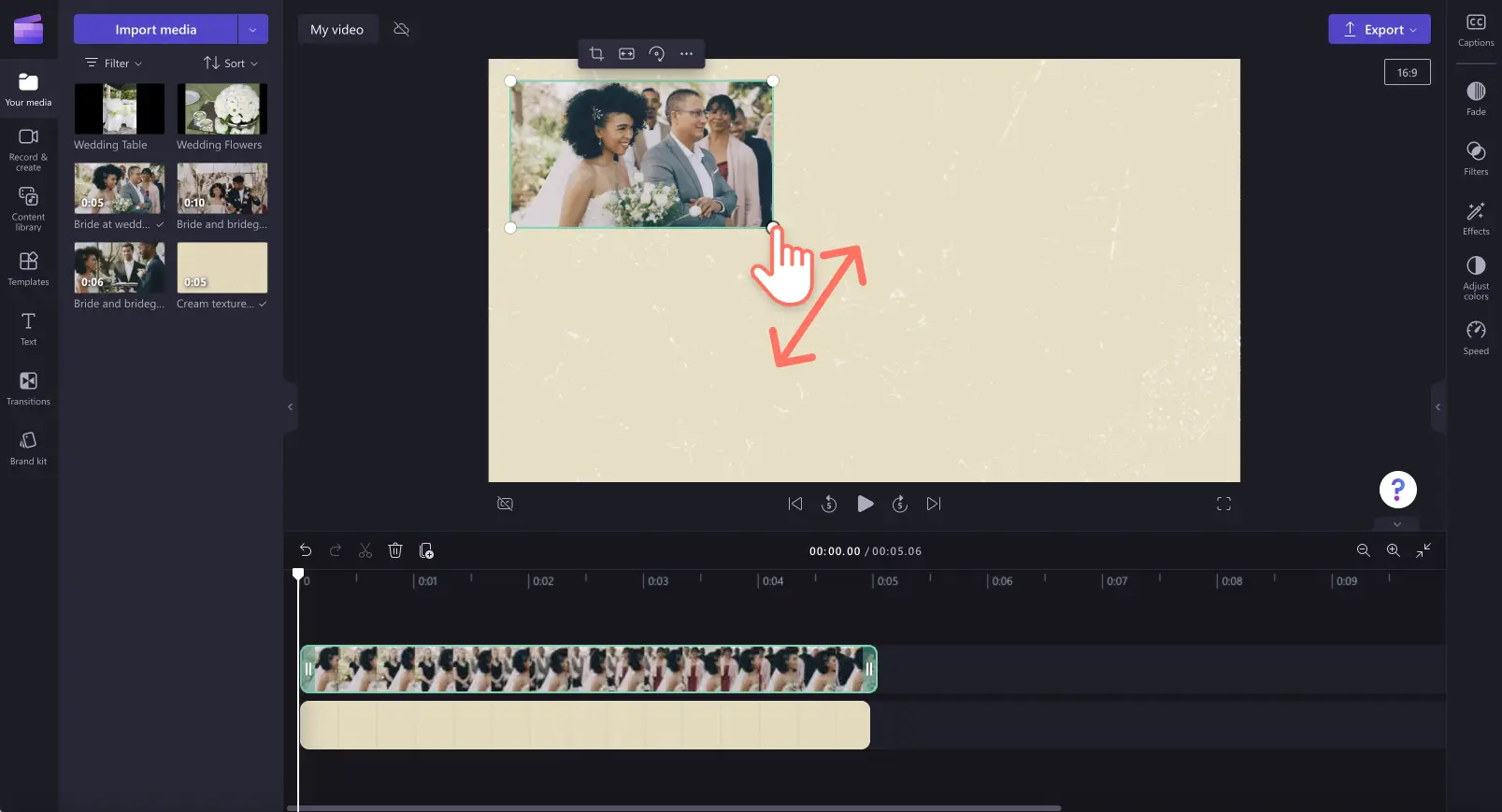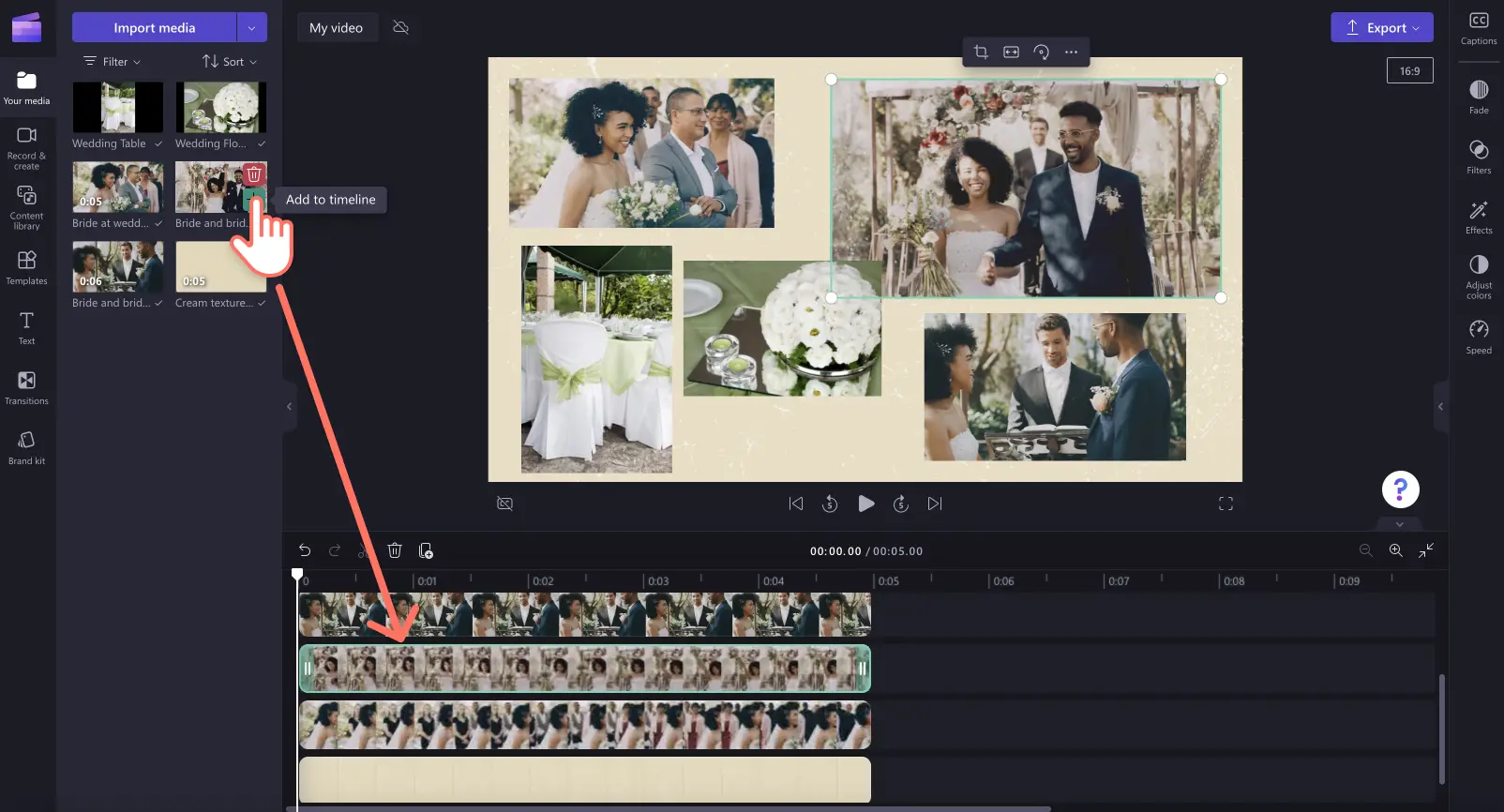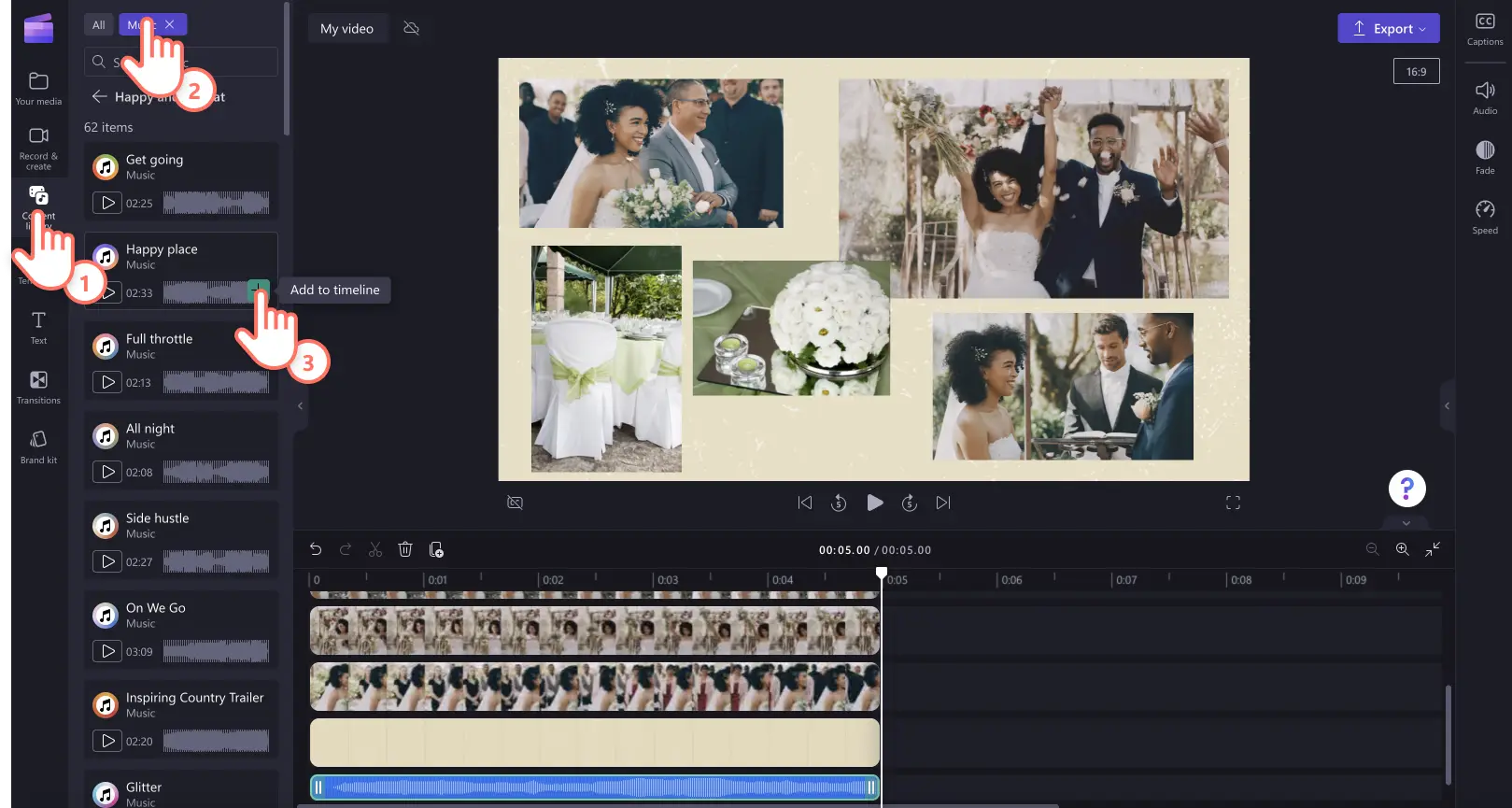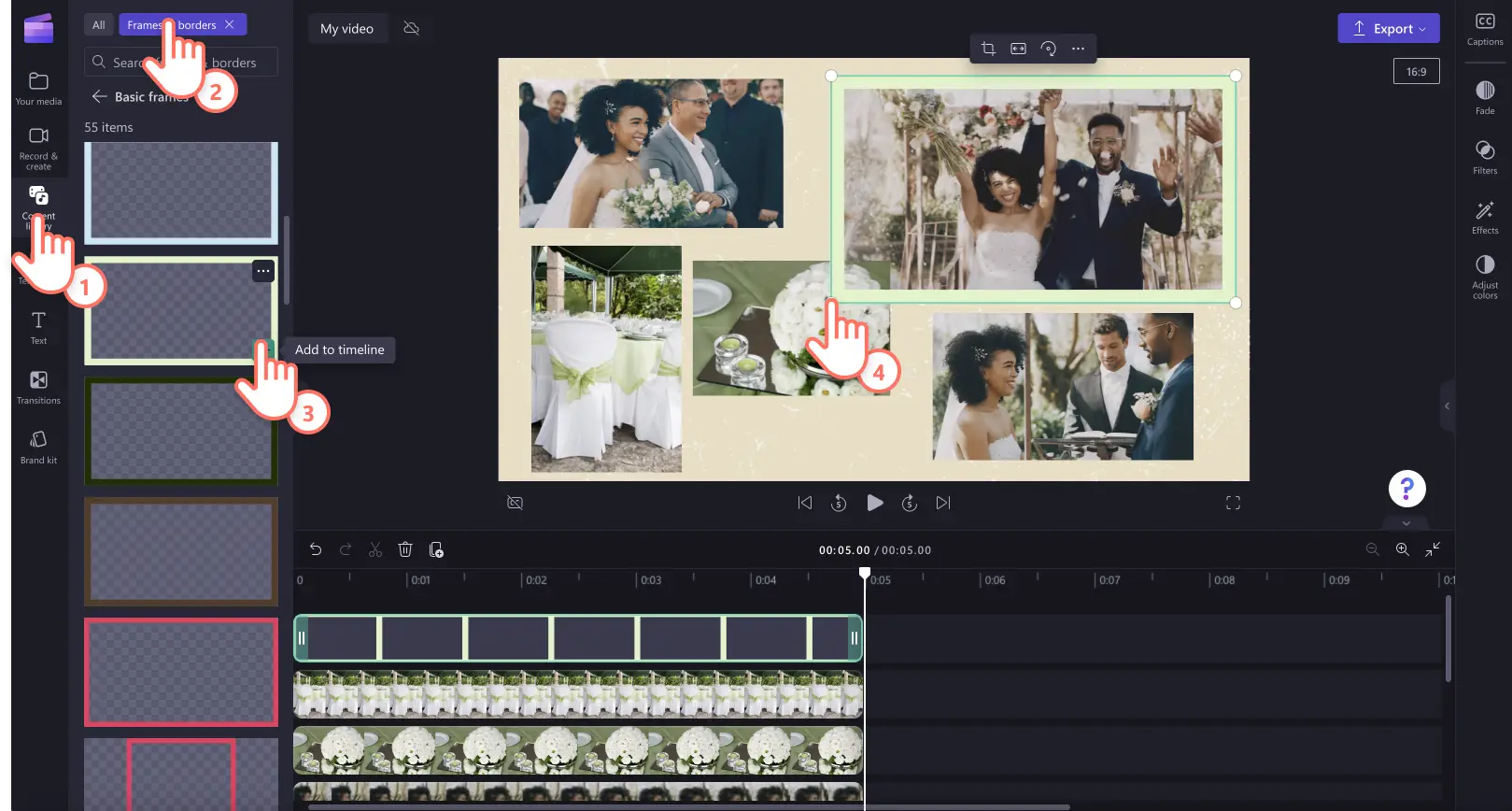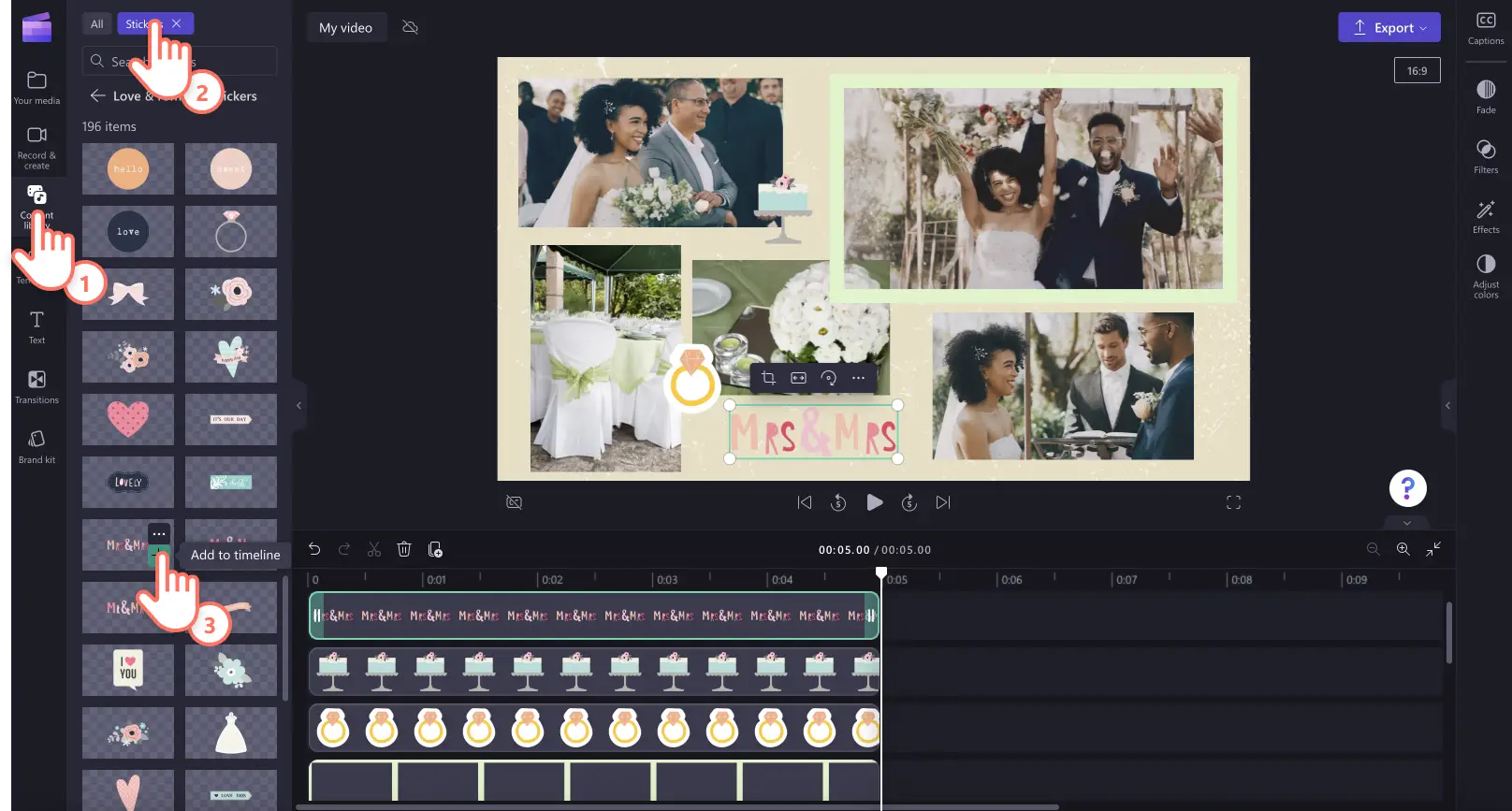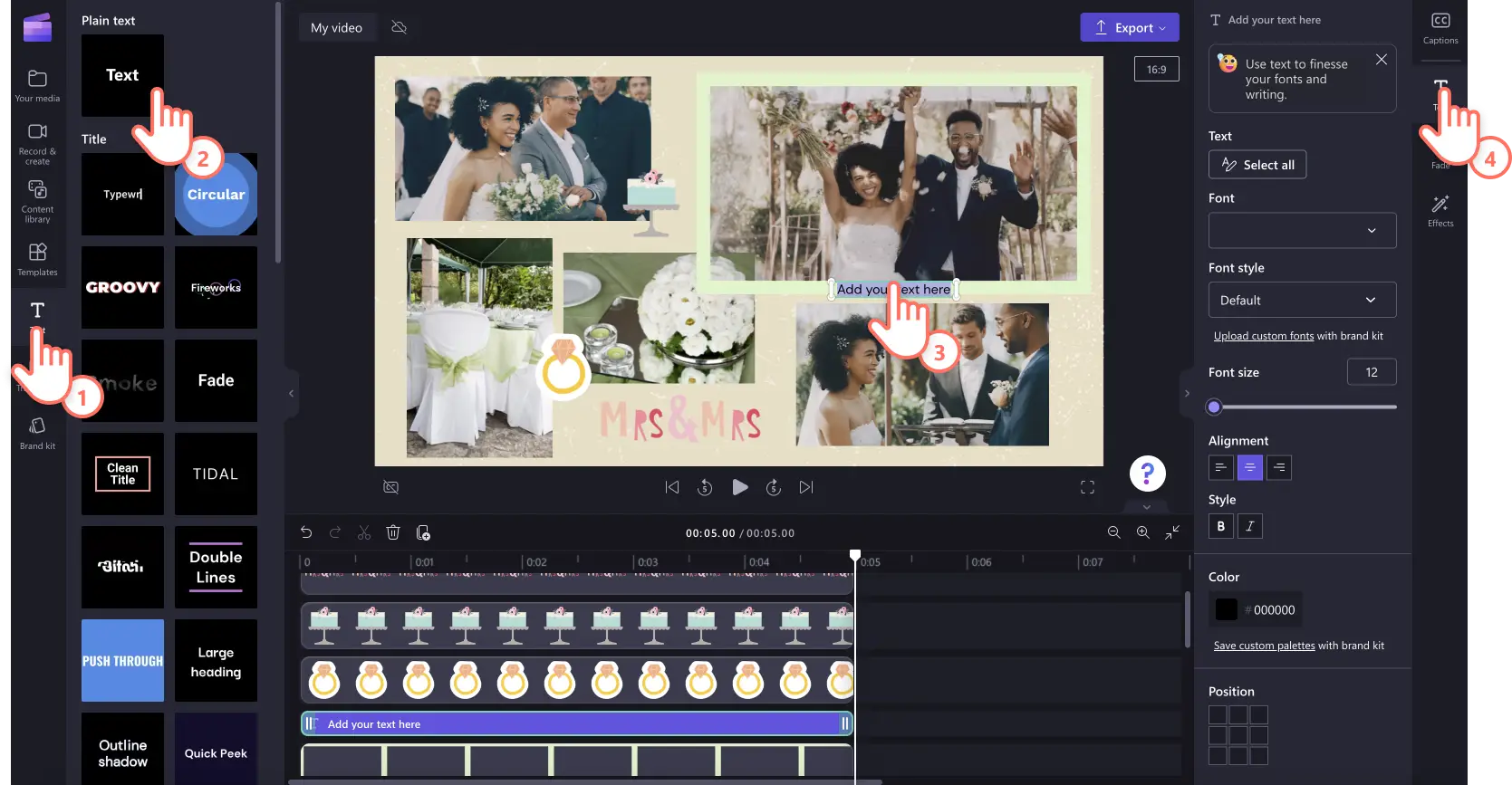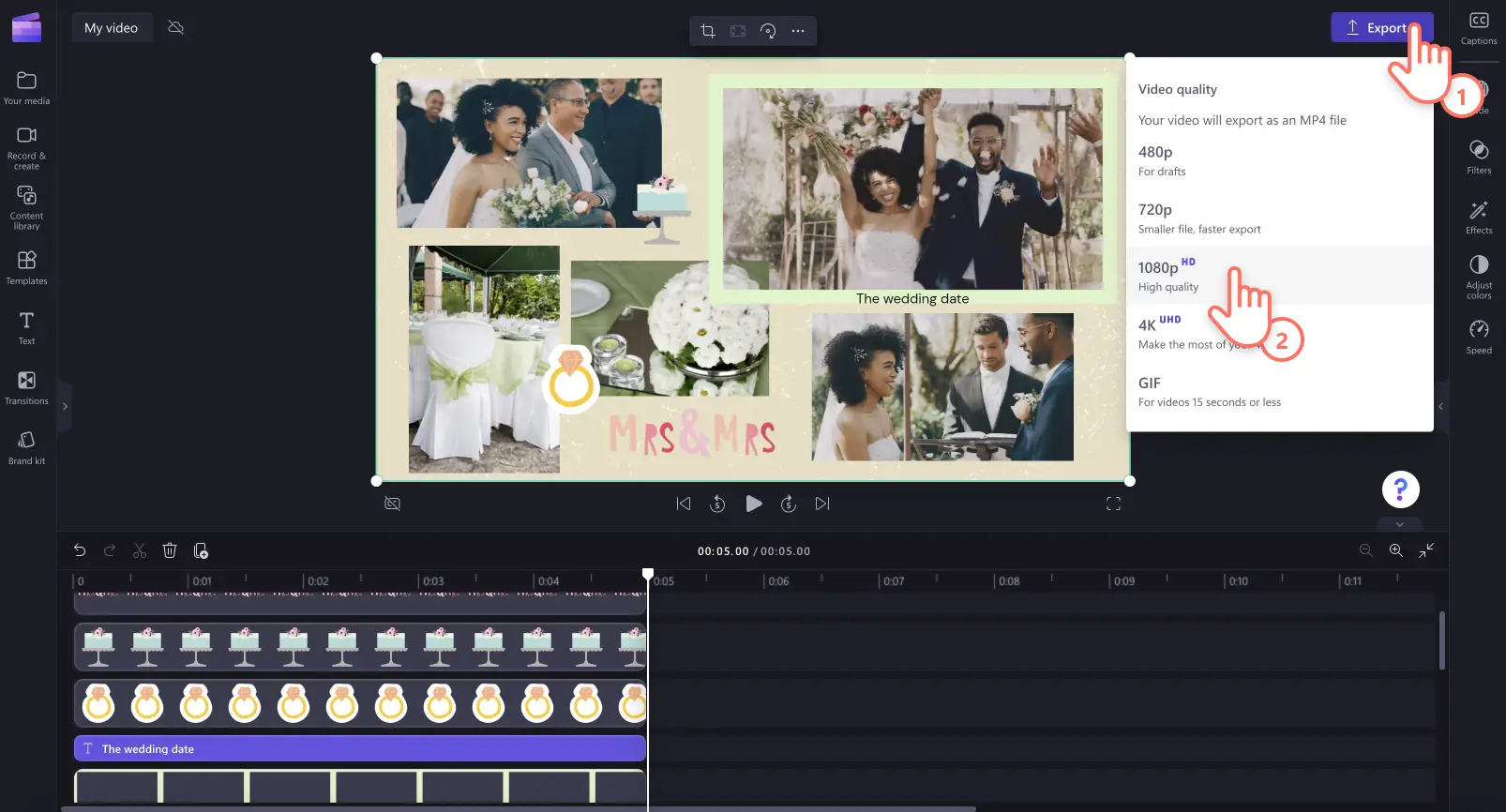«Προσοχή!Τα στιγμιότυπα οθόνης σε αυτό το άρθρο προέρχονται από το Clipchamp για προσωπικούς λογαριασμούς. Οι ίδιες αρχές ισχύουν στο Clipchamp για λογαριασμούς εργασίας και σχολικούς λογαριασμούς.»
Σε αυτήν τη σελίδα
Από ταξιδιωτικά στιγμιότυπα έως ετήσιες επισκοπήσεις, συνδυάστε βίντεο, εικόνες και επικαλύψεις για να μοιραστείτε την ιστορία σας σε ένα συναρπαστικό κολάζ βίντεο.
Συνδυάστε τα πολυμέσα σας με ατμοσφαιρική μουσική υπόκρουση για να δημιουργήσετε ατμόσφαιρα και να προσαρμόσετε το φόντο του κολάζ σας με βίντεο αρχείου σχετικά με το θέμα. Εάν δεν έχετε έμπνευση ή δεν έχετε πολύ χρόνο, ξεκινήστε με ένα επαγγελματικό πρότυπο κολάζ βίντεο. Απλώς προσθέστε τα δικά σας μέσα, εξατομικεύστε με κείμενο, χρώματα και επωνυμία και κοινοποιήστε απευθείας στα κοινωνικά μέσα από τη σελίδα εξαγωγής.
Εξερευνήστε πώς να δημιουργήσετε ένα κολάζ βίντεο που είναι έτοιμο για Instagram Reels,χρησιμοποιώντας το δωρεάν πρόγραμμα δημιουργίας βίντεο μοντάζ στο Clipchamp.
Στοιχεία που πρέπει να διαθέτει ένα εξαιρετικό κολάζ βίντεο
Συνδυασμός φωτογραφιών και βίντεο
Τα καλύτερα κολάζ βίντεο είναι συνήθως ένας συνδυασμός βίντεο και φωτογραφιών. Το μόνο που έχετε να κάνετε είναι να τοποθετήσετε τα πολυμέσα σας σε επίπεδα πάνω στη λωρίδα χρόνου, χρησιμοποιώντας ένα εφέ επικάλυψης με πολυμέσα και φόντο. Προσαρμόστε το μέγεθος ώστε να ταιριάζει σε πολλά στοιχεία σε μία σκηνή και, στη συνέχεια, κοινοποιήστε εύκολα στα κοινωνικά μέσα σε αναλογίες εικόνας 9:16.
Δημιουργήστε μοναδικές διατάξεις βίντεο
Από τετράγωνους σχηματισμούς, έως διατάξεις διαιρεμένης οθόνης, προσθέστε τις εικόνες και τα βίντεό σας σε μοναδικούς σχηματισμούς για να δημιουργήσετε κολάζ βίντεο. Μπορείτε εύκολα να περικόψετε τα στοιχεία βίντεο χρησιμοποιώντας το εργαλείο περικοπής για να βεβαιωθείτε ότι ταιριάζουν άψογα στην ίδια σκηνή.
Ενισχύστε τα συναισθήματα με μουσική υπόκρουση
Βοηθήστε την αφήγησή σας με μια ατελείωτη γκάμα από ηχητικά κομμάτια για να εκφράσετε οποιοδήποτε συναίσθημα. Επιλέξτε από χαρούμενα ποπ κομμάτια έως αργές απαλές μελωδίες χωρίς υποχρέωση καταβολής δικαιωμάτων εκμετάλλευσης, ώστε να μην χρειάζεται να ανησυχείτε για προειδοποιήσεις πνευματικών δικαιωμάτων στα κοινωνικά μέσα.
Ταιριάξτε τον ρυθμό με τις μεταβάσεις βίντεο
Δώστε προσωπικότητα στο βίντεο κολάζ σας προσθέτοντας μεταβάσεις σκηνών μεταξύ των αποσπασμάτων. Επιλέξτε από μοναδικές μεταβάσεις όπως σταγόνες υγρού, σβησίματα, φωτιά, παραμορφώσεις, καρδιά και πολλά άλλα. Απλώς μεταφέρετε και αποθέστε μια μετάβαση μεταξύ δύο αποσπασμάτων ώστε να κουμπώσει αυτόματα στη θέση της στη λωρίδα χρόνου.
Προσθήκη έμφασης ή επεξηγήσεων με τίτλους
Ανεξάρτητα από το θέμα του κολάζ βίντεο, προσθέστε υπότιτλους για να βοηθήσετε τους θεατές να κατανοήσουν τα σημεία συζήτησης και το ευρύτερο πλαίσιο. Το κείμενο του σχεδιαστή και τα αυτοκόλλητα γραφικών σάς επιτρέπουν να προσαρμόζετε το κολάζ βίντεο σε χρόνο μηδέν. Εξατομικεύστε τους τίτλους με κείμενο, γραμματοσειρές, χρώματα, μεγέθη, θέσεις και πολλά άλλα στον πίνακα ιδιοτήτων.
Πώς να φτιάξετε ένα κολάζ βίντεο
Βήμα 1. Εισαγωγή βίντεο ή επιλογή πλάνων αρχείου
Για να εισαγάγετε τα προσωπικά σας βίντεο, φωτογραφίες και ήχο, επιλέξτε το κουμπί "Εισαγωγή πολυμέσων" στην καρτέλα "Τα μέσα σας" στη γραμμή εργαλείων για να περιηγηθείτε στα αρχεία του υπολογιστή σας ή να συνδεθείτε στο OneDrive.
Μπορείτε επίσης να χρησιμοποιήσετε δωρεάν πολυμέσα αρχείου, όπως αποσπάσματα βίντεο, βίντεο φόντου και μουσική αρχείου. Κάντε κλικ στην καρτέλα Βιβλιοθήκη περιεχομένου στη γραμμή εργαλείων και στο αναπτυσσόμενο βέλος οπτικών στοιχείων και, στη συνέχεια, στα βίντεο. Ψάξτε στις διάφορες κατηγορίες υλικού αρχείου χρησιμοποιώντας επίσης τη γραμμή αναζήτησης.
Βήμα 2.Τοποθετήστε ένα βίντεο ή έγχρωμο φόντο στη λωρίδα χρόνου
Προτού προσθέσετε τα πολυμέσα σας στη λωρίδα χρόνου, επιλέξτε ένα βίντεο φόντου. Κάντε κλικ στην καρτέλα βιβλιοθήκη περιεχομένου και, στη συνέχεια, κάντε κλικ στο αναπτυσσόμενο βέλος οπτικών στοιχείων και, στη συνέχεια, στα φόντα.
Επιλέξτε από ένα ευρύ φάσμα φόντων για το κολάζ βίντεο, όπως διαβαθμίσεις, 3D, φύση, υφές και πολλά άλλα. Μεταφέρετε και αποθέστε ένα φόντο στη λωρίδα χρόνου.
Βήμα 3.Προσθέστε τα πολυμέσα σας στη λωρίδα χρόνου
Στη συνέχεια, μεταφέρετε και αποθέστε το πρώτο σας στοιχείο πολυμέσων στη λωρίδα χρόνου.
Αλλάξτε το μέγεθος των πολυμέσων σας χρησιμοποιώντας τις γωνίες στην προεπισκόπηση βίντεο.
Αν θέλετε να εμφανίσετε δύο ή περισσότερα βίντεο ή στοιχεία ταυτόχρονα, απλώς σύρετε τα άλλα στοιχεία στη λωρίδα χρόνου, τοποθετώντας τα πάνω από το υπάρχον βίντεο. Αυτό θα κάνει τα στοιχεία σαςνα παίζουν ταυτόχρονα. Επαναλάβετε αυτό το βήμα όσες φορές θέλετε.
Βήμα 4.Εξατομικεύστε το κολάζ βίντεο με μουσική, επικαλύψεις και κείμενο
Για να προσθέσετε μουσική υπόκρουση, κάντε κλικ στην καρτέλα βιβλιοθήκης περιεχομένου στη γραμμή εργαλείων και, στη συνέχεια, κάντε κλικ στην κατηγορία ήχου. Σύρετε και αποθέστε ένα αρχείο ήχου στη λωρίδα χρόνου κάτω από το βίντεό σας.
Για να προσθέσετε πλαίσια και περιγράμματα στο κολάζ βίντεο, κάντε κλικ στην κατηγορία Πλαίσια και περιγράμματα μέσα στην καρτέλα Βιβλιοθήκη περιεχομένου. Κάντε μεταφορά και απόθεση ενός καρέ στη λωρίδα χρόνου πάνω από ένα απόσπασμα βίντεο. Ρυθμίστε ελεύθερα το μέγεθος και τη θέση του πλαισίου στο παράθυρο προεπισκόπησης βίντεο.
Για να προσθέσετε αυτοκόλλητα και γραφικά, κάντε κλικ στην κατηγορία Αυτοκόλλητα μέσα στην καρτέλα Βιβλιοθήκη περιεχομένου. Κάντε μεταφορά και απόθεση ενός αυτοκόλλητου στη λωρίδα χρόνου πάνω από το απόσπασμα βίντεο. Μετακινήστε και προσαρμόστε το μέγεθος και τη θέση του αυτοκόλλητου, χρησιμοποιώντας τις επιλογές στο παράθυρο προεπισκόπησης βίντεο.
Για να προσθέσετε κινούμενο κείμενο, κάντε κλικ στην καρτέλα κειμένου στον πίνακα ιδιοτήτων. Επιλέξτε έναν τίτλο και, στη συνέχεια, σύρετε και αποθέστε τον στη λωρίδα χρόνου πάνω από τα στοιχεία σας. Προσαρμόστε τον τίτλο σας χρησιμοποιώντας την καρτέλα κειμένου στη γραμμή εργαλείων.
Βήμα 5.Προεπισκόπηση και αποθήκευση του κολάζ βίντεο σε HD
Προτού αποθηκεύσετε το κολάζ βίντεό σας, βεβαιωθείτε ότι έχετε κάνει προεπισκόπηση του βίντεο, κάνοντας κλικ στο κουμπί "Αναπαραγωγή".Όταν είστε έτοιμοι να κάνετε αποθήκευση, επιλέξτε το κουμπί "Εξαγωγή" και μια ανάλυση βίντεο. Συνιστούμε να αποθηκεύετε όλα τα βίντεο σε ανάλυση 1080p για την καλύτερη δυνατή ποιότητα ή να τα αποθηκεύετε ως GIF για να τα μοιραστείτε στα κοινωνικά δίκτυα. Οι συνδρομητές επί πληρωμή μπορούν να αποθηκεύσουν σε ανάλυση βίντεο 4K.
3 δημοφιλείς ιδέες κολάζ βίντεο
1.Κολάζ βίντεο γενεθλίων
Γιορτάστε κάποιον ξεχωριστό με ένα κολάζ βίντεο γενεθλίων. Αναπολήστε προηγούμενα γενέθλια ή γιορτάστε τα σημερινά, προσθέτοντας έναν συνδυασμό φωτογραφιών και βίντεο, χρησιμοποιώντας αυτοκόλλητα με θέμα τα γενέθλια και χαρούμενη μουσική υπόκρουση. Προσθέστε ομαλές μεταβάσεις μεταξύ των σκηνών και τοποθετήστε λεζάντες για να δείξετε τα ορόσημα. Μπορείτε επίσης να προσθέσετε εγκάρδια μηνύματα και αποσπάσματα για να εκφράσετε τις ευχές γενεθλίων σας.
2.Κολάζ με στιγμιότυπα ταξιδιού και διακοπών
Συνδυάστε τα βίντεο κλιπ και τις φωτογραφίες από τα προηγούμενα ταξίδια σας ή την τελευταία σας περιπέτεια για να δημιουργήσετε ένα κολάζ ταξιδιωτικών βίντεο επαγγελματικής εμφάνισης. Πάρτε τους οπαδούς σας σε ένα συναρπαστικό ταξίδι, κοινοποιώντας δραστηριότητες στο εξωτερικό, τις αγαπημένους σας τοποθεσίες και τα καλύτερα σημεία για φαγητό. Χρησιμοποιήστε τίτλους για να κοινοποιήσετε τοποθεσίες, να ενισχύσετε τα συναισθήματα με ηχητικά εφέ και να προσθέσετε μια αφήγηση, χρησιμοποιώντας αφηγήσεις AI.
3.Κολάζ βίντεο ειδικών περιστάσεων
Είτε γιορτάζετε έναν γάμο, μια αποφοίτηση ή ένα ορόσημο, δημιουργήστε ένα αξέχαστο κολάζ βίντεο για να μοιραστείτε τον ενθουσιασμό με τους φίλους και την οικογένειά σας. Επικαλύψτε αυτοκόλλητα με θέμα εκδήλωσης για να τονίσετε μια διάθεση, χρησιμοποιήστε κινούμενο κείμενο για να μοιραστείτε λεπτομέρειες της εκδήλωσης και αναβαθμίστε το κολάζ σας με ειδικά εφέ όπως φίλτρα.
Για περισσότερη βοήθεια σχετικά με τη δημιουργία βίντεο που τραβούν την προσοχή, ανατρέξτε στον απόλυτο οδηγό για βίντεο Instagram ή περιηγηθείτε στο εκπαιδευτικό βίντεο παρουσίασης.
Ξεκινήστε την επεξεργασία βίντεο σήμερα με το Clipchamp ή κατεβάστε την εφαρμογή Clipchamp για Windows.